Excel中如何筛选低于平均销售量的员工个数
1、1.点击新建一个Excel表格。
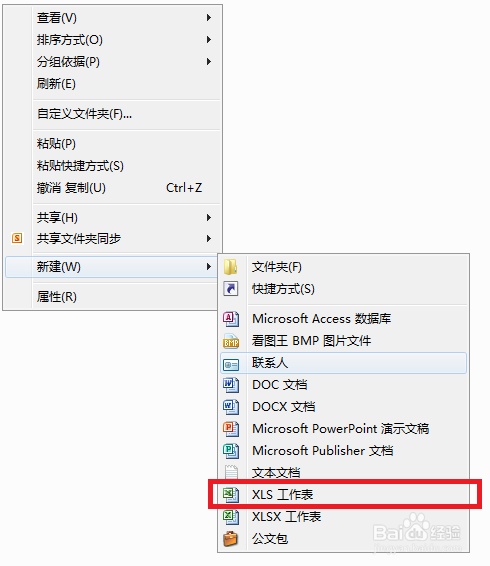
2、2.打开Excel表格录入数据。

3、3.选择Excel界面上方的“条件格式”选项。

4、4.选择低于平均值选项。

5、5.选择显示类型。

6、6.选完显示类型后,点击确定按钮。

7、7.低于平均销售量的员工个数就筛选出来了。低于平局销售量的员工个数为4个。
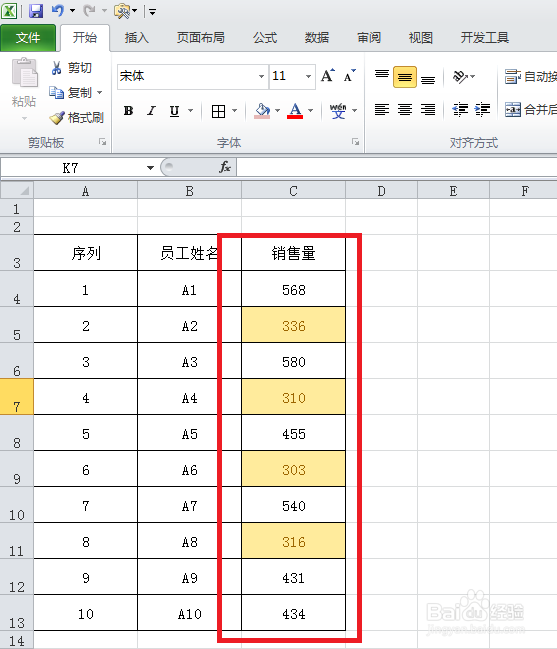
声明:本网站引用、摘录或转载内容仅供网站访问者交流或参考,不代表本站立场,如存在版权或非法内容,请联系站长删除,联系邮箱:site.kefu@qq.com。
阅读量:32
阅读量:109
阅读量:167
阅读量:123
阅读量:110